Jaringan Peer to Peer
Menghubungkan dua komputer secara langsung dan bersamaan bisa disebut sebagai jaringan Peer to Peer. Dimana komputer satu dapat mengirim data ke komputer dua dan sebaliknya. Kebutuhan membangun jaringan Peer to Peer mulai meningkat. Sekitar seminggu yang lalu, Ilmu Komputer telah membangun jaringan Peer to Peer. Adapun keperluannya adalah mengambil data dan memainkan game melawan pemain dari komputer lain. Karena data yang diambil berukuran besar, akan kesulitan jika menggunakan USB Flashdisk. Oleh karena itu, Ilmu Komputer memutuskan untuk membangun jaringan Peer to Peer.
Jenis koneksi dalam membangun jaringan dibagi menjadi dua, yakni Cross danStraight. Cross digunakan untuk menghubungkan dua perangkat yang sama secara langsung. Sedangkan untuk menghubungkan dua perangkat secara tidak secara langsung, menggunakan jenis koneksi Straight. Sebagai contoh kita akan menghubungkan komputer A dengan komputer B. Jika kita menghubungkannya secara langsung, harus menggunakan jenis koneksi Cross. Namun, jika komputer A dan B dihubungkan melalui perantara (HUB), jenis koneksinya harus Straight.
Ilmu komputer akan memilih mengkoneksikan secara langsung. Karena selain lebih murah, juga lebih praktis. Untuk membuat jenis koneksi Cross, alat-alat yang perlu dipersiapkan adalah sebagai berikut:
- Konektor RJ-45
Konektor RJ-45
|
- Kabel UTP
- Tang Crimping
Sekarang mari kita mulai cara membuat jenis koneksi Cross. Hal pertama yang harus dilakukan adalah memotong kabel UTP. Perlu diingat, bahwa yang dipotong hanya kulit pembungkusnya saja. Sehingga akan terlihat kabel-kabel berwarna-warni yang berjumlah 8 pin. Agar dapat menghasilkan potongan yang benar, gunakanlah tangCrimping.
Selanjutnya, luruskan semua kabel yang berjumlah delapan pin di atas. Susun seperti gambar di bawah. Sebelah kiri untuk konektor RJ-45 yang pertama dan kanan untuk yang kedua.
Bila semua kabel telah tersusun dengan benar, selanjutnya masukan kedelapan kabel ke konektor RJ-45. Perhatikan cara memegang konektor RJ-45 yang benar.
Masukan kabel ke konektor RJ-45 dan jepit menggunakan tang Crimping. Lakukan kembali cara di atas untuk konektor yang satunya. Namun, dengan sususan kabel yang berbeda atau untuk konektor kedua.
Langkah awal membuat jenis koneksi Cross telah selesai sampai di sini. Selanjutnya adalah mengonfigurasi komputer A dan komputer B.
Bila cara membuat kabel jenis koneksi Cross di atas terlalu sulit, Anda dapat membeli kabel yang siap pakai di pasaran. Tentunya dengan menyebutkan jenis yang sesuai, yakni kabel Cross.
Selanjutnya atau tahap akhirnya adalah mengonfigurasi komputer untuk jaringan peer to peer. Mungkin bila Anda belum pernah mencobanya, hal ini terbayang begitu sulit. Namun, Ilmu Komputer akan mengantarkannya dengan cara yang amat sederhana. Hal pertama yang harus dilakukan adalah menghubungkan kabel Cross ke masing-masing komputer. Bila saat dihubungkan terdengar bunyi-klik-berarti kabel telah terpasang dengan benar pada port Ethernet atau RJ-45. Maka pada system tray (dekat jam) muncul notifikasi bahwa komputer telah terhubung ke jaringan. Selanjutnya adalah mengonfigurasi agar masing-masing komputer benar-benar siap digunakan.
- Buka Control Panel > Network Conennections
- Klik dua kali pada gambar Local Area connection
- Kemudian klik dua kali pada Internet Protokol (TCP/IP)
- Isikan sesuai dengan gambar di bawah
- Klik OK
- Ulangi langkah di atas untuk komputer yang satunya. Hanya saja untuk IP Address isikan 192.168.1.2
- Maka akan muncul notifikasi komputer telah terkoneksi
Selanjutnya adalah mencoba koneksi satu sama lain dengan cara mem-ping. Pingadalah sebuah utilitas yang digunakan untuk memeriksa konektivitas antar jaringan melalui sebuah protokol Transmission Control Protocol/Internet Protocol (TCP/IP) dengan cara mengirim sebuah paket Internet Control Message Protocol (ICMP) kepada alamat IP yang hendak diuji coba konektivitasnya. caranya sebagai berikut:
- Buka Command Prompt dengan cara klik Start > Run > ketik CMD > OK
- Ketik Ping 192.168.1.2 kemudian enter (Ini dilakukan pada komputer dengan IP 192.168.1.1).
Apabila muncul Request Time Out (RTO), berarti komputer dengan IP 192.168.1.2 mengaktifkan Firewall
- Matikan terlebih dahulu Firewall pada komputer dengan IP 192.168.1.2 dengan cara berikut:
- Buka Control Panel
- Klik dua kali pada Windows Firewall
- Pilih Off (not recommended)
- Klik OK
- Ping kembali dari komputer dengan IP 192.168.1.1 ke komputer 192.168.1.2
- Berikut ini adalah gambar hasil ping RTO (kotak pertama) dan yang mendapatReply (kotak kedua)
- Lakukan juga cara sebaliknya untuk mem-ping dari komputer dengan IP 192.168.1.2 ke komputer 192.168.1.1
Sekarang komputer dengan IP 192.168.1.1 dan komputer 192.168.1.2 telah saling terhubung dan siap menerima dan mengirim data.







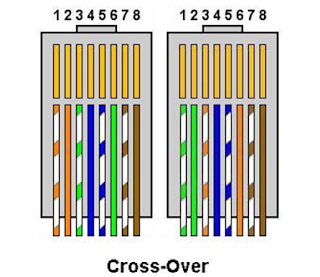









sipp informasinya !
BalasHapusMembangun Jaringan Peer To Peer ~ Co-Past Blog >>>>> Download Now
BalasHapus>>>>> Download Full
Membangun Jaringan Peer To Peer ~ Co-Past Blog >>>>> Download LINK
>>>>> Download Now
Membangun Jaringan Peer To Peer ~ Co-Past Blog >>>>> Download Full
>>>>> Download LINK gR